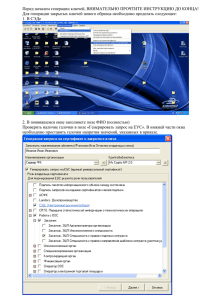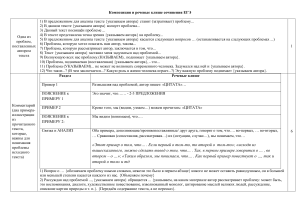Инструкция по внедрению ПЦН Орлан в ПЦН Андромеда
advertisement
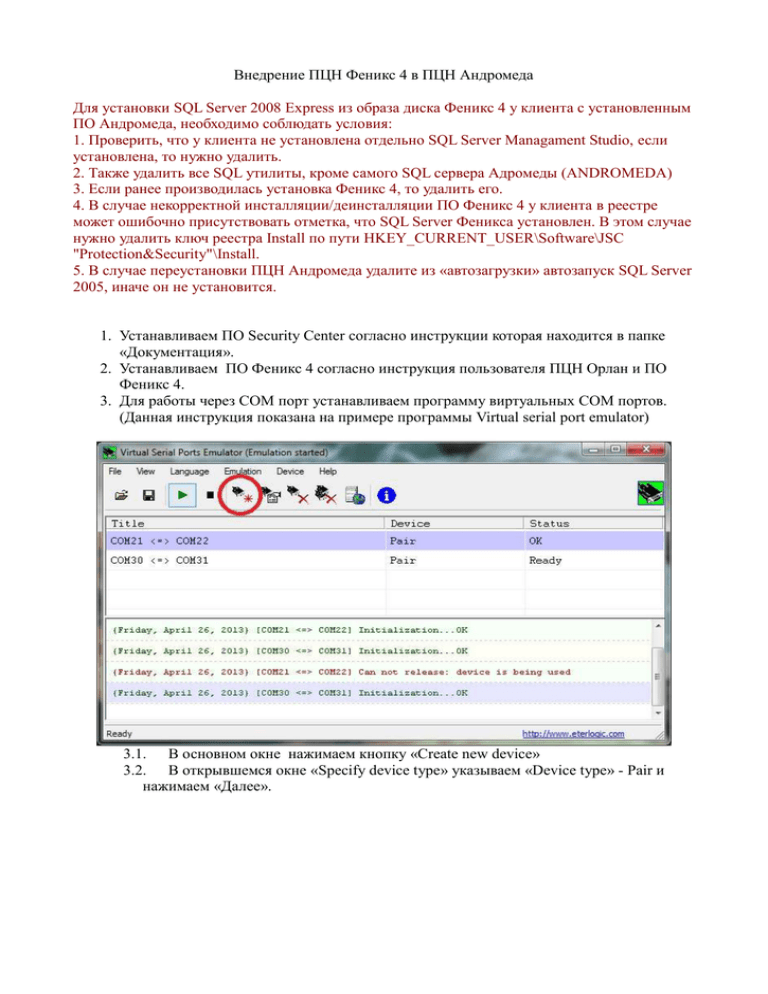
Внедрение ПЦН Феникс 4 в ПЦН Андромеда Для установки SQL Server 2008 Express из образа диска Феникс 4 у клиента с установленным ПО Андромеда, необходимо соблюдать условия: 1. Проверить, что у клиента не установлена отдельно SQL Server Managament Studio, если установлена, то нужно удалить. 2. Также удалить все SQL утилиты, кроме самого SQL сервера Адромеды (ANDROMEDA) 3. Если ранее производилась установка Феникс 4, то удалить его. 4. В случае некорректной инсталляции/деинсталляции ПО Феникс 4 у клиента в реестре может ошибочно присутствовать отметка, что SQL Server Феникса установлен. В этом случае нужно удалить ключ реестра Install по пути HKEY_CURRENT_USER\Software\JSC "Protection&Security"\Install. 5. В случае переустановки ПЦН Андромеда удалите из «автозагрузки» автозапуск SQL Server 2005, иначе он не установится. 1. Устанавливаем ПО Security Center согласно инструкции которая находится в папке «Документация». 2. Устанавливаем ПО Феникс 4 согласно инструкция пользователя ПЦН Орлан и ПО Феникс 4. 3. Для работы через COM порт устанавливаем программу виртуальных COM портов. (Данная инструкция показана на примере программы Virtual serial port emulator) 3.1. В основном окне нажимаем кнопку «Create new device» 3.2. В открывшемся окне «Specify device type» указываем «Device type» - Pair и нажимаем «Далее». 3.3. В следующем окне указываем через какие виртуальные порты будет проходить обмен данными и нажимаем кнопку «Готово». 3.4. В основном окне программы выделяем созданную пару виртуальных портов и нажимаем кнопку «Start emulation. 3.5. В настройках Центра Управления в источнике события «Передача событий в СID» выбираем способ передачи событий «Через СОМ порт» и указываем номер порта по которому ПО Феникс 4 будет передавать события. 3.6. Запускаем «Менеджер событий» - меню «Пуск» - «Центр Охраны» «Менеджер событий». Для входа в меню настройки «Менеджера событий» нажимаем правой клавишей мыши на значке «Менеджера событий» в системном трее, в сплывающим меню выбираем пункт «источники событий». В следующем окне нажимаем на кнопку «Добавить» и из предложенных источников события выбираем «Источник событий от Sur-Gard». 3.7. Выбираем созданный источник и нажимаем кнопку «Свойства». 3.8. Заходим в закладку «Устройство» где указываем номер порта на который будет происходить перенаправление событий из ПЦН Орлан. 3.9. Согласуем параметры Com порта с настройками в «Центре Управления» ПО Феникса 4 , проверяем наличие галочки «Аппаратный контроль потока данных (CTS/RTS)» и нажимаем «ОК». 4. Для работы по протоколу ТСР в программе «Менеджер событий» создаем источник событий «Источник событий по ТСР/IP». 4.1. В свойствах источника событий указываем адрес интерфейса, если ПО Феникс и ПО «Центр охраны» установлены на одном ПК то указываем локальный IP адрес (127.0.0.1). Порт, тип канала приема и номер канала оставляем по умолчанию. 4.2. В настройках «Центра Управления» в источнике события «Передача событий в СID» выбираем способ передачи событий «По протоколу ТСР». 4.3. Если ПО Феникс и ПО «Центр охраны» установлены на одном ПК то указываем локальный IP адрес (127.0.0.1). Порт указываем такой же как и в программе «Менеджер событий» (по умолчанию 10003). 4.4. В случае если программы установлены на разных ПК, то в «Центре Управления» в источнике события «Передача событий в СID» указываем IP адрес ПК с установленной программой «Менеджер событий». В «Менеджере событий» в «Источнике событий по ТСР/IP» указываем локальный IP адрес ПК(127.0.0.1). В программах указываем одинаковый порт и пробрасываем его между двумя ПК в локальной сети. 5. Запускаем «Менеджер объектов» - меню «Пуск» - «Центр Охраны» - «Менеджер объектов». Создаем объект номер которого соответствует номеру объекта в «Администраторе БД» ПЦН Орлан. Номер телефона в этом объекте должен быть таким же как и номер объекта. В разделе «Шаблон событий» выбираем «СontactID. Разделы и зоны»